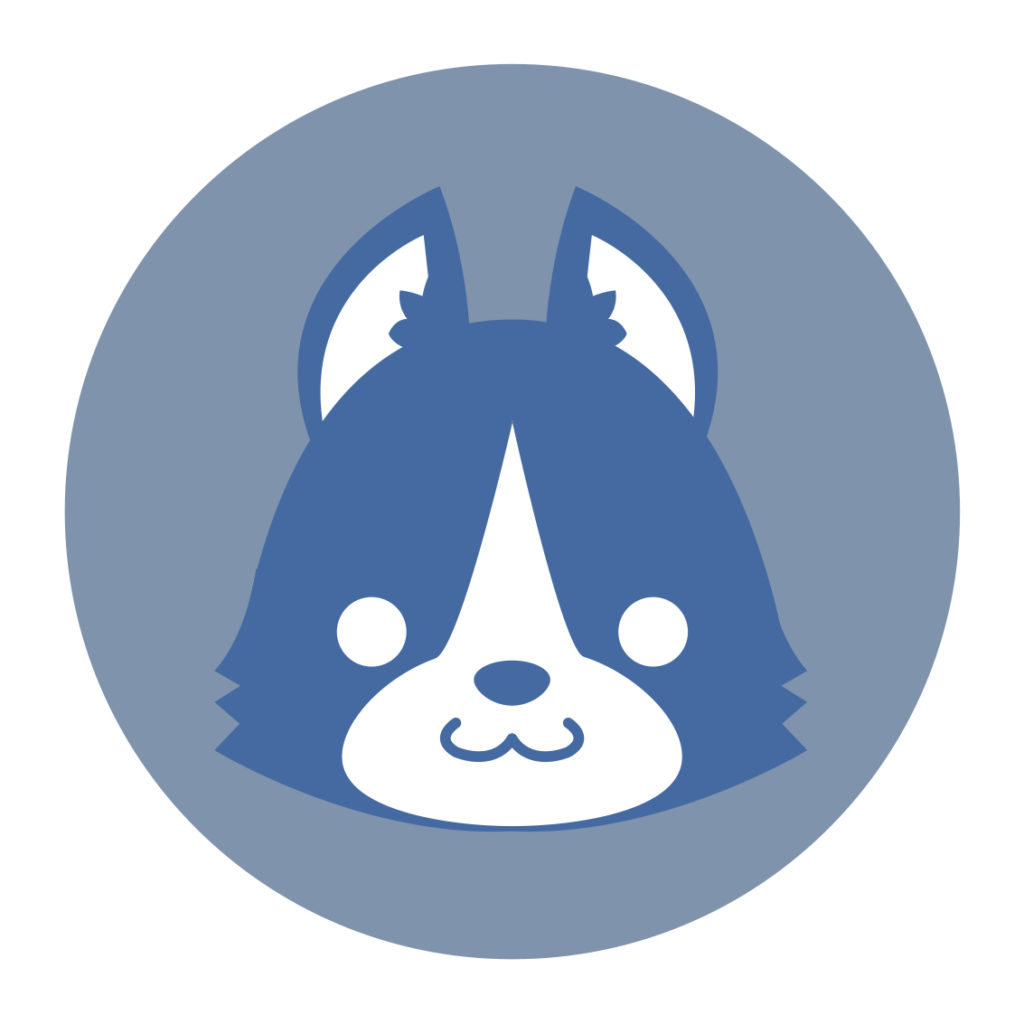こんにちわ。ティースタンド愛好家です。
今回はデリバリーフードサービスのmenuを使ってタピオカを注文してみました。

menuの使ってみた【実際にタピオカをテイクアウト注文してみた】
menuで注文したいものを探す【何か頼みたいのあるかな】
menuのアプリをインストールする
 menuは、スマホアプリより注文します。そのためにはまずアプリのインストールが必要です。
menuは、スマホアプリより注文します。そのためにはまずアプリのインストールが必要です。
位置情報オンにする【デリバリー圏内かどうかわかる】
 サイトを開いたら、まずは位置情報をオンにしましょう。配達先の住所によってデリバリーできるかテイクアウトになるかが決まりますので、まずはこれが大事です。この記事では、以降テイクアウトでの注文方法についてご紹介します。
サイトを開いたら、まずは位置情報をオンにしましょう。配達先の住所によってデリバリーできるかテイクアウトになるかが決まりますので、まずはこれが大事です。この記事では、以降テイクアウトでの注文方法についてご紹介します。
食べたものをジャンルを選ぶ
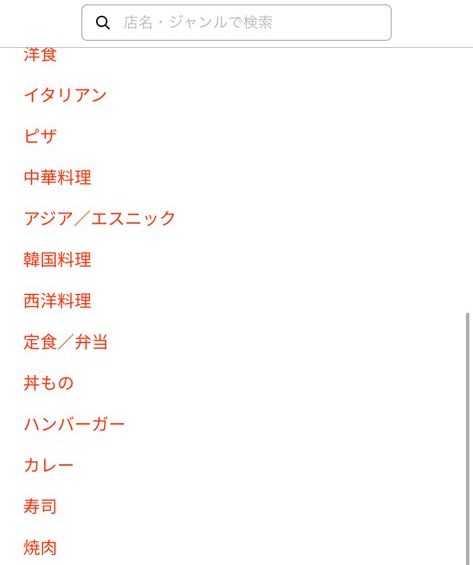
次はお店を選びます。お店の選び方は、上の画像のような料理ジャンルを選択か、店名や料理名などをーワードを入力することも可能です。
例えば今回はタピオカと検索すると、上記のように表示されました。
検索で出てきた中から気になったお店やフードを選択する

実際に気になるお店や、料理があったらそれをクリックしてみましょう。すると、お店のページに移動します。そのページで頼みたいものを探していきます。
頼みたいメニューをカートに入れる

店名をクリックすると上記のようにメニューが表示されるので、気になるものがあったらクリックしてカートに入れましょう。
menuで注文してみる【これを頼みたい】
内容が決まったらカートをチェック
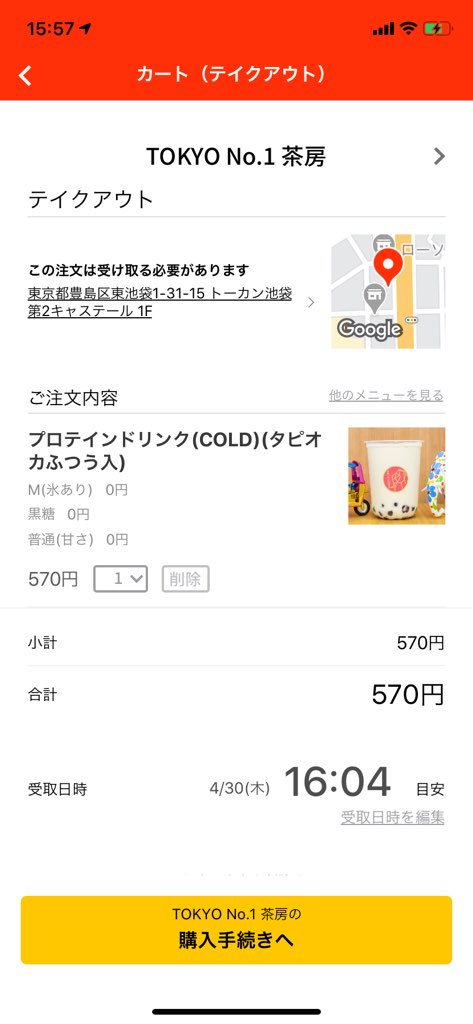
こちらの画面がカート内です。金額と取りに行く場所と受け取り日時を確認しましょう。
受取日時は編集して調整も可能
 一点注意が必要なのが受取時間です。そのまま注文すると早くできすぎてしまって、取りにいくのが間に合わない時は、受取日時を編集しましょう。
一点注意が必要なのが受取時間です。そのまま注文すると早くできすぎてしまって、取りにいくのが間に合わない時は、受取日時を編集しましょう。
ク―ポンがあれば入力【電話番号認証が必要】
ク―ポンコードを持っていたら入力しましょう。その際には電話番号も必要なので一緒に行います。今回クーポンを持っていたのでそのコードを入力して、100円引きとなりました。
クレジットカード情報を入力する
支払いは2020年4月現在ではクレジットカードのみの対応です。クレジットカードの番号を入力しましょう。
注文内容確認(問題なければ注文でOK)
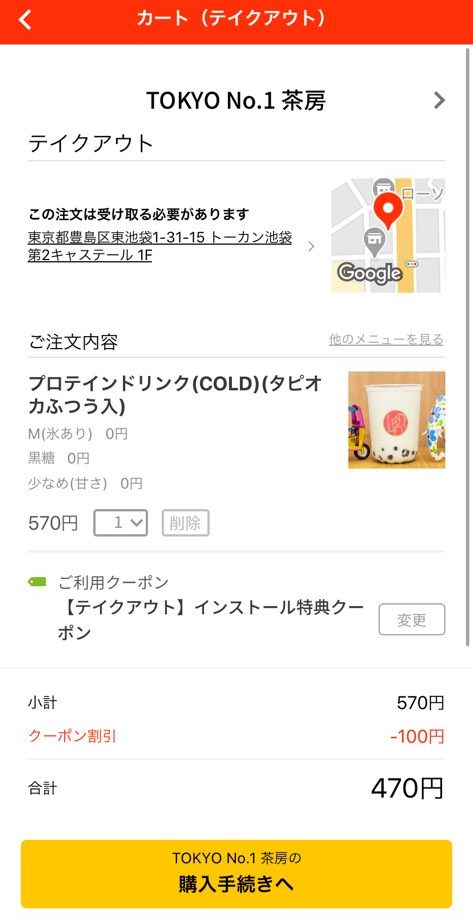
クーポン情報やクレジットカード情報を入力して、一通り問題なければ注文します。
注文後の画面(お店が確認中)
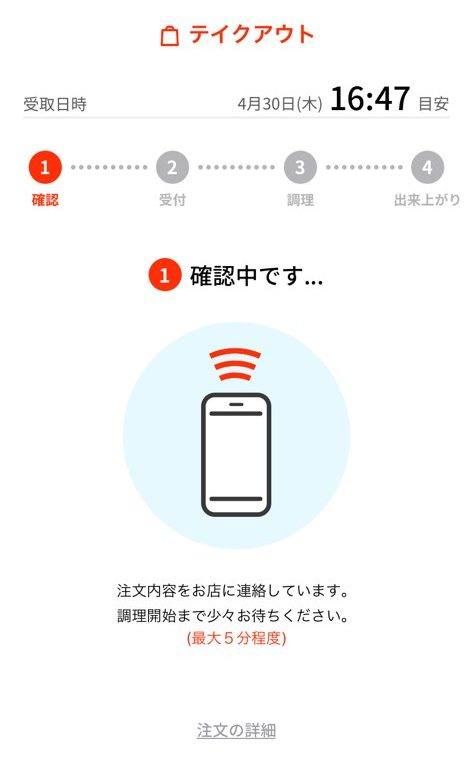
注文後の画面(お店が調理中)
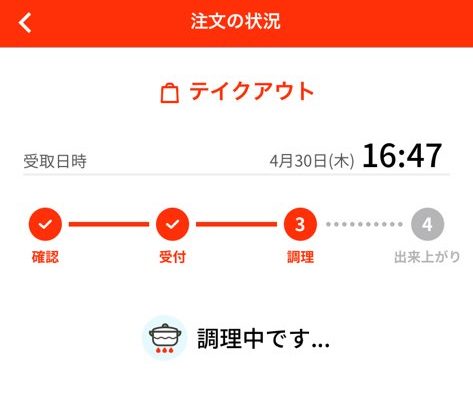
こちらは調理中の画面です。もうすぐ出来上がる状態なので、受取時間に間に合うように店に向かいましょう。
注文後の画面(出来上がり)
 注文した商品が出来上がりました。お店についたらこの画面を見せて受け取りましょう。
注文した商品が出来上がりました。お店についたらこの画面を見せて受け取りましょう。
注文した商品を受け取る
 注文した商品を無事受け取ることができました。あとはじっくり味わいましょう。
注文した商品を無事受け取ることができました。あとはじっくり味わいましょう。
menuで注文するのメリットとデメリットについて
デメリットは「東京都一部エリアのみ」と対応エリアが狭い点※2020年7月現在
 配達エリアは現在東京23区と吉祥寺&川崎エリアで対応しています。また大阪エリアも現在配達クルーを募集中なので、近日サービス開始と思われます。
配達エリアは現在東京23区と吉祥寺&川崎エリアで対応しています。また大阪エリアも現在配達クルーを募集中なので、近日サービス開始と思われます。
メリットは「割引クーポンが豊富」
2020年4月デリバリーサービスを開始したmenuは、テレビCMをはじめとしキャンペーンを多く打っており、割引クーポンが発行しています。
現在キャンペーン中で、アプリをインストールすると初回1000円オフクーポンが発行されます。対象エリアでなくても、キャンペーン期間中にクーポンを入手して店舗を眺めてみてもいいかもしれません。
menuではデリバリーの配達クルーも募集中
menuでは配達クルーの方も絶賛募集中です。UberEatsの配達とも同時並行で働けるので、デリバリー経験者の掛持ちも現在増加中です。また大阪エリアもサービス開始に向けて、現在配達クルー募集です。
 「毎日の生活を少し豊かにする」台湾茶のティーバッグを販売してます。
「毎日の生活を少し豊かにする」台湾茶のティーバッグを販売してます。
自宅で簡単に淹れられる四季春茶・焙煎凍頂烏龍茶・木柵鉄観音茶・東方美人茶・台湾蜜香紅茶・台湾ジャスミン茶を取扱中です。